
Руководство
пользователя
AE6000 Двухдиапазонный беспроводной адаптер Mini USB AC580
a

Linksys AE6000
Содержание
Обзор продукта
Особенности 1
Установка
Установка 2
Конфигурация беспроводной сети
Wi-Fi Protected Setup 3
Утилита настройки беспроводной сети 3
Встроенная в операционную систему функция
настройки беспроводной сети 3
Поиск и устранение неисправностей
AE6000 10
Технические характеристики
Linksys AE6000 11
i
i
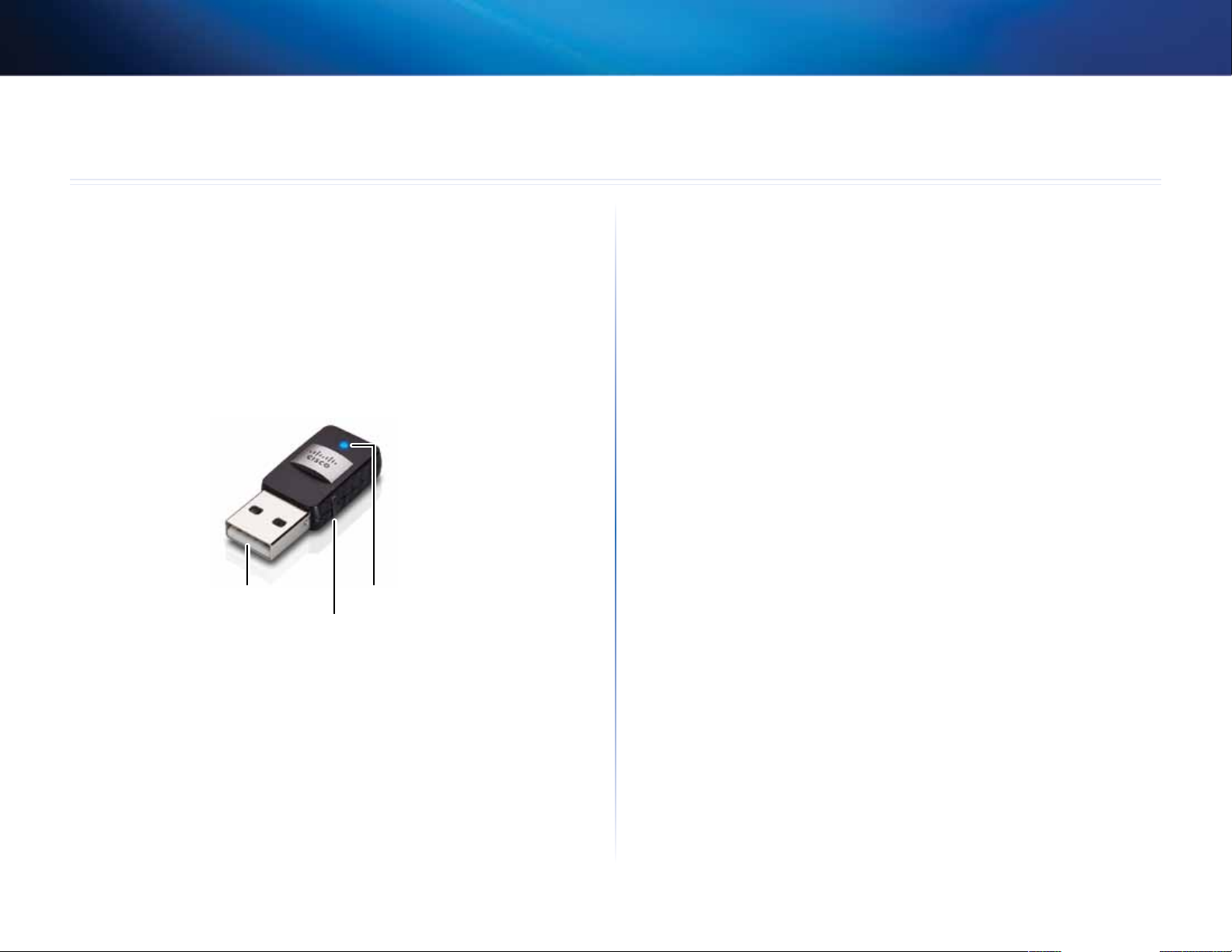
Linksys AE6000
Обзор продукта
Благодарим вас за выбор двухдиапазонного беспроводного адаптера
Mini USB Linksys AC580. Благодаря использованию самых современных
беспроводных технологий этот адаптер позволяет расширить возможности
беспроводной связи в настольном компьютере или ноутбуке с ОС Windows.
Для обеспечения конфиденциальности ваших данных вы можете защитить
беспроводную сеть при помощи шифрования WPA2 (Wi-Fi Protected Access
2).
Особенности
Обзор продукта
USB-разъем
Кнопка Wi-Fi Protected Setup
USB-разъем. Подключите этот разъем к любому свободному USB-порту
компьютера.
Индикатор:
Кнопка Wi-Fi Protected Setup™. Нажмите эту кнопку и кнопку Wi-Fi
Protected Setup на маршрутизаторе или точке доступа для подключения
компьютера к беспроводной сети.
мигает, если беспроводное подключение активно.
Индикатор
1
1

Linksys AE6000
Установка
Установка
В этой главе описывается процедура установки адаптера.
Установка
Чтобы установить адаптер, выполните следующие действия:
1. Вставьте компакт-диск в дисковод для CD- или DVD-дисков.
2. Для Windows 8: нажмите Tap to choose what happens to this disc
(Выберите, что требуется сделать с этим диском) в правом верхнем
углу экрана.
3. Нажмите Set up your Linksys Adapter (Установка адаптера Linksys).
Если это окно не появилось, необходимо запустить программу
установки непосредственно с компакт-диска. Для этого выполните
следующие действия (в зависимости от типа операционной системы):
Windows XP
a. Нажмите кнопку Start (Пуск), затем нажмите My Computer (Мой
компьютер).
b. Дважды щелкните дисковод для CD- или DVD-дисков.
4. Следуйте инструкциям на экране, чтобы завершить установку
беспроводного адаптера Linksys.
Примечание
Для установки адаптера необходимо запустить программу
установки только один раз. После запуска программы
установки компьютер автоматически распознает адаптер
прикаждом его подключении к USB-порту.
Windows 8
a. На главном экране введите Computer (Компьютер), затем
нажмите Computer (Компьютер), когда он появляется в списке
Apps (Приложения).
b. Дважды щелкните дисковод для CD- или DVD-дисков.
Windows7 и Windows Vista
a. Нажмите Пуск > Компьютер.
b. Дважды щелкните дисковод для CD- или DVD-дисков.
2
2

Linksys AE6000
Конфигурация беспроводной сети
Wi-Fi Protected Setup
Для настройки параметров беспроводного подключения адаптера может
использоваться следующее:
• Wi-Fi Protected Setup™ (если ваш маршрутизатор, шлюз или точка
доступа поддерживают эту функцию)
• Утилита настройки беспроводной сети вашего компьютера
• Встроенная в операционную систему функция настройки
беспроводной сети
Wi-Fi Protected Setup
Подключение с использованием функции Wi-Fi Protected Setup:
1. Нажмите кнопку Wi-Fi Protected Setup на беспроводном
маршрутизаторе, шлюзе или точке доступа.
2. Не позже чем через две минуты после этого нажмите кнопку Wi-Fi
Protected Setup на боковой стороне адаптера и удерживайте ее
нажатой по крайней мере три секунды. В процессе подключения
светодиодный индикатор мигает, а после установления соединения
горит непрерывно.
Утилита настройки беспроводной сети
Если на вашем компьютере установлена утилита настройки беспроводной
сети, то инструкции по использованию этой утилиты смотрите в
документации к ней.
Встроенная в операционную систему
функция настройки беспроводной сети
Следуйте инструкциям, приведенным ниже в соответствующем разделе,
чтобы использовать встроенную утилиту операционной системы:
• «Windows 8» на стр. 3
• «Windows 7» на стр. 4
• «Windows Vista» на стр. 5
• «Windows XP» на стр. 7
Windows 8
По завершении установки адаптера переместите указатель мыши
в правый нижний угол экрана и нажмите Settings (Параметры).
Нажмите значок беспроводной сети . На правой стороне
экрана открывается меню Network (Сеть), в котором отображаются
доступные беспроводные сети и текущее состояние подключения.
Кнопка Wi-Fi Protected Setup
3
3

Linksys AE6000
Встроенная в операционную систему функция настройки беспроводной сети
Новое беспроводное подключение
Чтобы установить подключение к другой беспроводной сети,
выполните следующие действия:
1. Переместите указатель мыши в правый нижний угол экрана и
нажмите Settings (Параметры).
2. Нажмите значок беспроводной сети . Открывается меню Network
(Сеть), в котором отображаются доступные беспроводные сети и
текущее состояние подключения.
3. В случае появления запроса введите требуемую дополнительную
информацию о сети (например, пароль).
Windows 7
После установки адаптера значок Настройка беспроводной сети
появится на панели задач компьютера. Если значок не отображается,
нажмите стрелку Отображать скрытые значки на панели задач.)
Новое беспроводное подключение
Чтобы установить подключение к другой беспроводной сети,
выполните следующие действия:
1. Нажмите значок Настройка беспроводной сети. Появится список
доступных беспроводных сетей.
2. Выберите сеть, затем нажмите Подключиться.
При наведении курсора мыши на значок появляется информация
осостоянии беспроводного подключения.
Если в вашей сети не используется система безопасности
беспроводной сети, то компьютер подключается к беспроводной
сети и ваша задача выполнена.
4

Linksys AE6000
Встроенная в операционную систему функция настройки беспроводной сети
3. Введите парольную фразу WPA/WPA2 (Wi-Fi Protected Access) или
ключ WEP (Wired Equivalent Privacy) (в зависимости от метода
обеспечения безопасности), затем нажмите OK.
При подключении адаптера к сети появится следующее окно. Не
отменяйте процедуру, если прерывание подключения не требуется.
Windows Vista
После установки адаптера значок Настройка беспроводной сети
появится на панели задач компьютера.
При наведении курсора мыши на значок появляется информация
осостоянии беспроводного подключения.
Новое беспроводное подключение
Чтобы установить подключение к другой беспроводной сети,
выполните следующие действия:
Теперь компьютер подключен к беспроводной сети.
Примечание
Для получения справки о настройке беспроводной сети
нажмите Пуск, затем Справка и поддержка.
1. Нажмите правой кнопкой мыши значок Настройка беспроводной
сети.
2. Нажмите Подключиться к сети.
5

Linksys AE6000
Встроенная в операционную систему функция настройки беспроводной сети
3. Выберите сеть, затем нажмите Подключиться.
4. Если беспроводная сеть защищена системой безопасности, перейдите
к шагу 5.
Если сеть не защищена системой безопасности, появится следующее
окно.
a. Чтобы подключиться к незащищенной сети, нажмите Все равно
подключиться, затем перейдите к шагу 6.
5. Введите парольную фразу WPA/WPA2 (Wi-Fi Protected Access) или
ключ WEP (Wired Equivalent Privacy) (в зависимости от метода
обеспечения безопасности), затем нажмите Подключиться.
При подключении адаптера к сети появится следующее окно. Не
отменяйте процедуру, если прерывание подключения не требуется.
6

Linksys AE6000
Встроенная в операционную систему функция настройки беспроводной сети
При подключении адаптера к сети появится следующее окно.
6. Чтобы сохранить настройки, выберите Сохранить параметры этой
сети.
7. Нажмите кнопку Закрыть.
Может появиться окно Выберите сетевое размещение. Это окно
позволяет выбрать параметры в зависимости от расположения сети.
a. Выберите Домашняя сеть, Сеть предприятия или Общественная
сеть, затем нажмите Закрыть в появившемся окне.
Примечание
Для получения справки о настройке беспроводной сети
нажмите Пуск, затем Справка и поддержка.
Теперь компьютер подключен к беспроводной сети.
Windows XP
После установки адаптера значок Беспроводная настройка
Windows XP появится на панели задач компьютера.
При наведении курсора мыши на значок появляется информация о
состоянии беспроводного подключения.
7

Linksys AE6000
Встроенная в операционную систему функция настройки беспроводной сети
Новое беспроводное подключение
Чтобы установить подключение к новой беспроводной сети,
выполните следующие действия:
1. Нажмите правой кнопкой мыши значок Беспроводная настройка
Windows XP на панели задач компьютера, затем нажмите Просмотр
доступных беспроводных сетей. Появится окно, содержащее
доступные беспроводные сети.
2. Выберите нужную сеть, затем нажмите Подключиться.
Если беспроводная сеть защищена системой безопасности,
перейдите к шагу 4. В противном случае перейдите к шагу 3.
4. Если сеть использует метод обеспечения безопасности WEP (Wired
Equivalent Privacy), введите ключ WEP в поля Сетевой ключ и
Подтвердить сетевой ключ. Если сеть использует метод обеспечения
безопасности WPA/WPA2 (Wi-Fi Protected Access), введите парольную
фразу в поля Сетевой ключ и Подтвердить сетевой ключ. Нажмите
Подключиться.
Примечание
Беспроводная настройка Windows XP не поддерживает
использование парольной фразы WEP. Необходимо
безошибочно ввести ключ WEP, используемый беспроводным
маршрутизатором или точкой доступа.
Примечание
Если сеть использует метод обеспечения безопасности WPA2,
необходимо установить обновление для Windows XP (KB893357),
доступное по адресу: www.microsoft.com.
3. Нажмите Все равно подключиться, чтобы подключить адаптер
кнезащищенной сети. Ваш компьютер подключен к беспроводной
сети, и ваша задача выполнена.
8

Linksys AE6000
После того, как подключение станет активным, состояние
беспроводной сети изменится на Подключено.
Примечание
Для получения справки о настройке беспроводной сети
нажмите Пуск, затем Справка и поддержка.
Встроенная в операционную систему функция настройки беспроводной сети
Теперь компьютер подключен к беспроводной сети.
9

Linksys AE6000
Поиск и устранение неисправностей
AE6000
Компьютеру не удается распознать адаптер.
• Убедитесь, что адаптер надежно подключен к USB-порту компьютера.
• Подключите адаптер к другому USB-порту.
Компьютер не может подключиться к другим компьютерам
вбеспроводной сети.
• Убедитесь, что эти компьютеры включены.
• Убедитесь, что на адаптере выбраны такие же настройки имени
беспроводной сети (SSID или идентификатора беспроводной сети)
и системы безопасности, что и на остальных подключенных к сети
компьютерах.
Поиск и устранение неисправностей
Примечание
Если вы не нашли решения для своего вопроса, посетите раздел
технической поддержки на веб-сайте: Linksys.com/support.
10
10

Linksys AE6000
Технические характеристики
Linksys AE6000
Технические характеристики
Номер модели
Стандарты 802.11a, 802.11b, 802.11g, 802.11n
802.11ac
Интерфейс USB2.0
Индикаторы Подключение/активность
Антенны 1 внутренние двухполосные
Кнопка Wi-Fi Protected Setup
Параметры безопасности WEP, WPA и WPA2 Personal,
WPA и WPA2 Enterprise, Wi-Fi Protected
Setup
Разрядность ключа
безопасности Шифрование до 128 битов
Требования к ОС Windows XP, Windows Vista,
Windows Vista 64-разрядная,
Windows7 или Windows7 64-разрядная,
Windows8, Windows8 64-разрядная
AE6000
,
Физические характеристики
Размеры 35x 15x 8мм
Вес 4г
Сертификация FCC, CE, IC, UL, RoHS, WEEE, IDA,
C-Tick, Wi-Fi A/B/G/N/AC
Рабочая температура От 0 до +40°C
Температура хранения От –20 до +70°C
Рабочая влажность воздуха От 10 до 85% (без конденсации)
Влажность воздуха в
режиме хранения От 5 до 90% (без конденсации)
Технические характеристики могут быть изменены без предварительного уведомления.
11

Посетите веб-сайт linksys.com/support, чтобы воспользоваться признанной технической поддержкой 24/7
Список товарных знаков Cisco доступен по адресу: www.cisco.com/go/trademarks. Все прочие товарные знаки, упомянутые в настоящем документе, являются собственностью соответствующих владельцев.
Cisco, логотип Cisco и Linksys являются товарными знаками или зарегистрированными товарными знаками Cisco и/или ее филиалов в США и других странах.
© Cisco и/или ее филиалы, 2013. Все права защищены.
